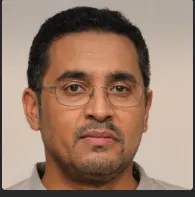Written by
TomSmithGuía completa: Cómo solucionar el problema de solo lectura de WD My Passport en Mac
Resumen: Este artículo concluye las tres razones más comunes por las que tu disco duro externo WD My Passport está en modo solo lectura en Mac. Descarga gratuita de iBoysoft NTFS for Mac para resolver el problema de solo lectura en un disco duro WD formateado en NTFS en Mac.

Western Digital es uno de los fabricantes de discos duros más populares. Su línea de productos incluye WD My Passport, WD Easystore, WD My Passport Ultra, WD My Book, WD Elements, WD My Passport for Mac y más. En la comparación de WD Easystore vs. My Passport, los discos duros externos WD My Passport son los más utilizados. Es posible que desees transferir archivos a WD My Passport desde Mac. Sin embargo, muchos usuarios se quejan de que su WD My Passport tiene un sistema de archivos de solo lectura en Mac, como el usuario a continuación en la comunidad de WD.
"Tengo un disco duro externo WD My Passport de 320 GB que estoy intentando conectar a mi iMac por primera vez. Estoy utilizando macOS 10.13. Estoy extremadamente frustrado porque este disco está en modo solo lectura y ¡no puedo encontrar una solución! ¿Alguna sugerencia para solucionarlo?"
Por favor, sigue leyendo y busca soluciones para resolver el problema de WD My Passport en modo solo lectura en Mac.
Puedes compartir esta publicación para ayudar a más personas a resolver esta cuestión.
¿Por qué está en modo solo lectura el WD My Passport?
A veces, el disco duro externo WD está en modo solo lectura en Mac cuando acabas de adquirir un nuevo disco duro externo de WD. Otras veces, de repente se vuelve solo lectura después de haberlo estado utilizando durante un tiempo. Las razones más comunes por las que un disco duro externo WD, como WD My Passport, está en modo solo lectura, se enumeran a continuación:
- 1. Tu disco duro WD My Passport está formateado en NTFS
- 2. Tienes permiso de solo lectura para acceder al disco duro WD My Passport
- 3. Tu disco duro WD My Passport está corrupto
Si no estás seguro de cuál es la razón que ha causado que tu disco duro externo de Mac sea de solo lectura, verifica los escenarios uno por uno. Si ya conoces la razón, puedes ir directamente al escenario que describe mejor tu situación.
Escenario 1: Tu disco duro WD My Passport está formateado en NTFS
Para WD My Passport Ultra y WD Elements, verifica si el disco duro está formateado con el sistema de archivos NTFS. Por defecto, macOS puede leer una unidad NTFS en Mac o en modo de solo lectura. Puedes ver los archivos guardados en la partición o unidad formateada en NTFS pero no puedes realizar cambios en ellos. Además, el disco duro WD My Passport no te permite añadir archivos. Para verificar si tu WD My Passport está formateado en NTFS, sigue los siguientes pasos:
- Ir a Finder > Aplicaciones > Utilidades > Utilidad de Discos.
- Haz clic en WD My Passport (puede que hayas cambiado su nombre) en la barra lateral izquierda. La información del sistema de archivos se mostrará a la derecha.
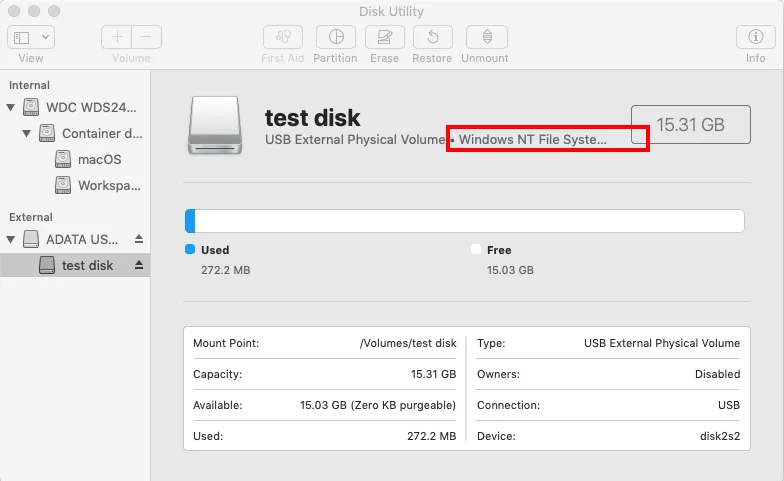
Nota: También puedes hacer clic derecho en el icono del disco en el escritorio y elegir "Obtener Información" para verificar la información del sistema de archivos.
Después de haber confirmado que el WD My Passport está formateado en NTFS, muchas personas optarán por reformatear el disco duro WD My Passport para hacer que el disco duro externo WD sea compatible con Mac. Pero como sabes, formatear directamente WD Elements o My Passport en Mac causa pérdida de datos.
De hecho, instalar un controlador NTFS para Mac de WD es un método mucho más sencillo.
Solución: Instalar un controlador NTFS para Mac para hacer que WD My Passport sea escribible
Controladores gratuitos NTFS para Mac como iBoysoft NTFS para Mac pueden ayudarte a leer y escribir en discos WD My Passport formateados en NTFS en Mac.
iBoysoft NTFS para Mac: controlador NTFS para Mac y más
iBoysoft NTFS para Mac es una herramienta de gestión de discos NTFS. Puede gestionar discos NTFS con soporte de escritura en NTFS. Puede montar fácil y eficazmente un disco NTFS en Mac automáticamente en modo de lectura-escritura. Funciona con macOS 14 Sonoma/13/12/11/10.15/10.14/10.13 y Mac basados en Apple M1, M2 e Intel.
Tres sencillos pasos para leer y escribir en una unidad WD My Passport formateada en NTFS fácilmente.
- 1. Descarga, instala y ejecuta iBoysoft NTFS for Mac en tu Mac.
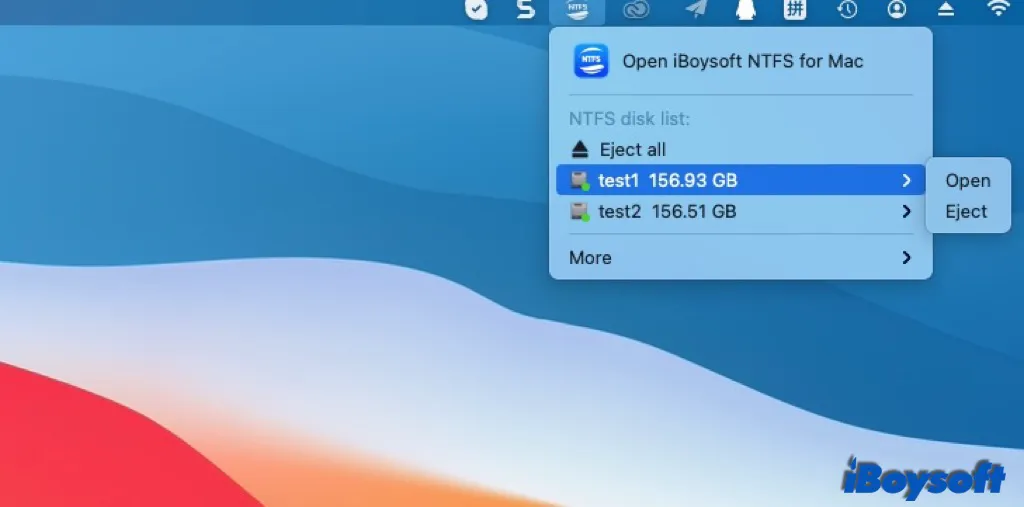
- 2. Conecta la unidad WD My Passport formateada en NTFS a tu Mac.
- 3. Escribe en la unidad WD My Passport formateada en NTFS después de que la unidad se haya montado con éxito.
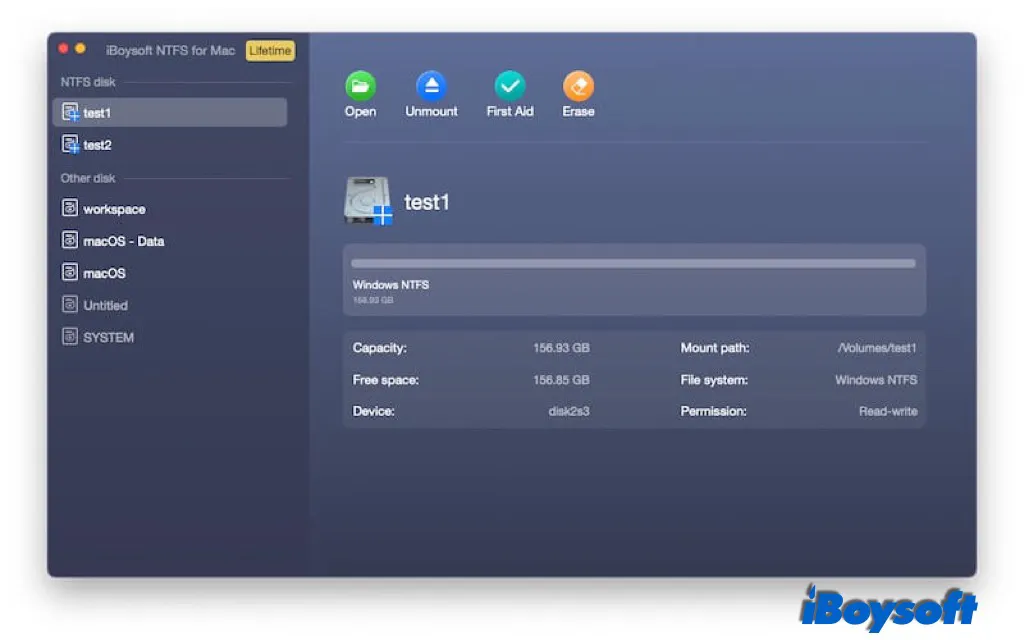
Nota: ¿No puedes leer ni escribir en tu disco NTFS después de instalar el software? Sigue las indicaciones para instalar un controlador NTFS de iBoysoft y habilitar las Extensiones del Sistema. Luego, podrás leer y escribir en los volúmenes NTFS.
Además de un montador NTFS, iBoysoft NTFS for Mac también puede abrir, desmontar, expulsar, borrar y reparar volúmenes NTFS. Puede listar todos los discos externos conectados incluyendo unidades flash USB, tarjetas sd, memorias USB, discos duros externos, etc. Puedes abrirlos con un clic. Además, puedes reformatearlos a NTFS con iBoysoft NTFS for Mac si es necesario.
¿Te encuentras atrapado en esta situación también? ¡Comparte las soluciones con más personas!
Escenario 2: Tienes permiso solo de lectura para acceder al disco duro WD My Passport
Si tu disco duro externo WD My Passport no está formateado en NTFS pero tienes permiso solo de lectura, probablemente se deba a que solo tienes permiso de lectura para acceder al WD My Passport. Como tu disco duro externo WD está protegido contra escritura, se te niega todo acceso de escritura.
Para conocer tu permiso en el WD My Passport, sigue los pasos a continuación:
- Haz clic derecho en el icono del disco WD My Passport en el escritorio y elige "Obtener información".
- Verifica la información en la parte inferior bajo la pestaña Compartir y Permisos.
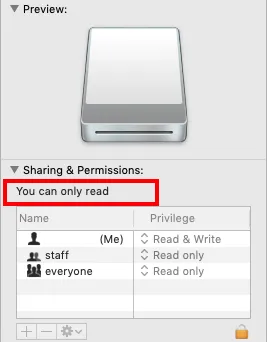
Si ves el mensaje "Solo puedes leer", entonces entenderás por qué no puedes escribir en tu disco WD My Passport.
Solución: Cambiar permisos de solo lectura en el disco WD My Passport
Sigue las instrucciones a continuación para cambiar los permisos en Mac para que puedas acceder nuevamente al WD My Passport.
- 1. Haz clic en el icono de candado en la esquina derecha de la ventana de Obtener información.
- 2. Ingresa la contraseña si se solicita.
- 3. Marca la opción "Ignorar la propiedad en este volumen".
- 4. Haz clic en el botón de engranaje y elige "Aplicar a los elementos encerrados…".
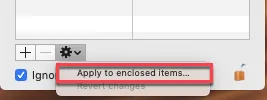
- 5. Haz clic en "Aceptar" cuando se te pida confirmar la operación.
- 6. Haz clic en "Solo lectura" en la columna de Privilegio y selecciona "Leer y Escribir".
En este punto, has recuperado el acceso de lectura y escritura al WD My Passport.
Escenario 3: Tu disco duro WD My Passport está corrupto
Si estás seguro de que el WD My Passport en modo solo lectura no se debe al sistema de archivos NTFS ni a los permisos de solo lectura, otra posible causa podría ser la corrupción del disco. Cuando un disco duro externo está corrupto, las personas de repente tienen problemas para leer y/o escribir en el disco. Entonces tendrás que reparar el disco duro externo WD My Passport corrupto para hacerlo de nuevo escribible. Aquí presentamos dos soluciones:
- Repara el WD My Passport en modo solo lectura en Utilidad de Discos en Mac
- Formatea el WD My Passport en Mac
Solución 1: Repara el WD My Passport en modo solo lectura en Utilidad de Discos en Mac
Esta solución podría ayudarte a resolver el problema del disco duro externo en solo lectura sin necesidad de formatear. Utilizarás una herramienta incorporada en Mac llamada Utilidad de Discos. Se utiliza para gestionar discos internos y externos en Mac. Existe una función llamada Primeros Auxilios en Utilidad de Discos que se puede utilizar para verificar y reparar errores en el disco o volumen seleccionado.
Así es como puedes reparar el WD My Passport en modo solo lectura en Utilidad de Discos:
- 1. Ve a Finder > Aplicaciones > Utilidades > Utilidad de Discos.
- 2. Selecciona el disco WD My Passport en la barra lateral izquierda.
- 3. Haz clic en Primeros Auxilios y clic en "Ejecutar" para reparar el disco WD My Passport.
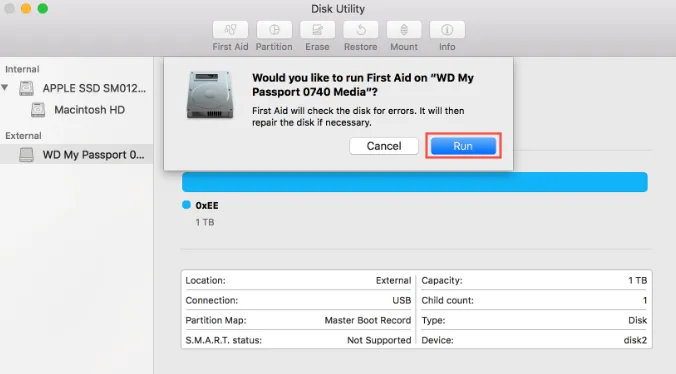
- 4. Haz clic en "Listo" después de que se complete la operación.
Si Primeros Auxilios no logra reparar el disco duro externo WD, tu disco podría estar seriamente corrupto. Tendrás que reformatear el WD My Passport para que no esté en modo solo lectura.
Solución 2: Reformatea el WD My Passport en Mac
Reformatear el WD My Passport en Mac es la solución definitiva para arreglar el sistema de archivos en solo lectura en Mac. Sigue los pasos a continuación para saber cómo hacer que el WD My Passport sea compatible con Mac y PC.
- 1. Asegúrese de tener una copia de sus archivos importantes en el disco duro WD My Passport, o recupere datos perdidos del disco duro externo de forma gratuita con iBoysoft Data Recovery para Mac.
- 2. Vaya a Finder > Aplicaciones > Utilidades > Utilidad de Disco.
- 3. Haga clic en el disco WD My Passport en la barra lateral izquierda.
- 4. Haga clic en "Borrar" en la parte superior de la ventana de Utilidad de Disco.
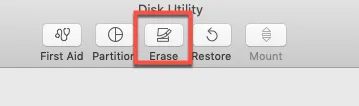
- 5. Ingrese un nombre.
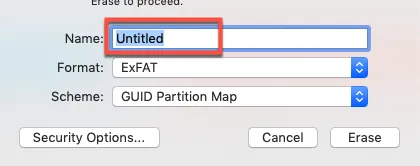
- 6. Elija FAT o exFAT como formato por conveniencia, ya que cualquiera de ellos es compatible tanto con Windows como con macOS. ¿Entonces, cómo formatear el WD My Passport exclusivamente para uso en Mac? Simplemente elija formato APFS o Mac OS Extend en Utilidad de Disco, lo cual también funciona si desea formatear WD Elements para Mac.
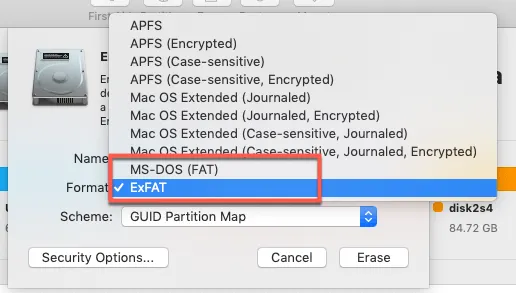
- 7. Elija "Mapa de Partición GUID" como Esquema.
- 8. Haga clic en el botón "Borrar".
Puede volver a conectar el disco duro externo WD a Mac para ver si ahora es escribible.
¿Problema resuelto? ¡Comparte tu felicidad con otros!

Cómo arreglar el error de solo lectura en la unidad USB en Mac [Actualizado en 2023]
Este artículo te proporciona cinco soluciones viables para ayudarte a arreglar el error de solo lectura en la unidad USB en Mac. Además, explica por qué tu unidad USB se vuelve de solo lectura en Mac. Leer más >>
Conclusión
El problema de disco duro externo de solo lectura en Mac no ocurre solo en los discos duros externos WD. Cualquier disco duro externo podría estar protegido contra escritura en Mac. Es bastante común ver que otras marcas de discos duros externos notables reciban la misma queja como Seagate, Samsung, Toshiba, etc. Cuando te encuentres con el problema de disco de solo lectura en Mac, este post siempre es útil.
Si perdió datos del disco duro WD My Passport, se recomienda encarecidamente utilizar el software iBoysoft Data Recovery para recuperar sus datos.
También te podría interesar:
¿El disco duro externo Toshiba es de solo lectura en Mac? [5 Soluciones]